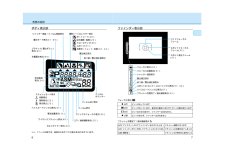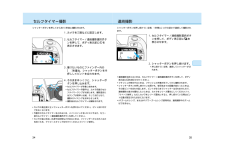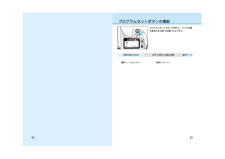19


41 / 49 ページ
現在のページURL
79カメラをお好みの状態に変更できます (カスタム設定)78 レンズ上のフォーカスホールドボタンの機能を変更します (フォーカスホールドボタン付きのレンズのみ) 。フォーカスホールドボタンCUST-6 フォーカスホールドボタンの機能スポットAFロックボタンを押している間、ピント合わせはワイドフォーカスフレームではなく、中央のスポットフォーカスフレームで行なわれます(52ページ参照) 。フォーカスホールドボタンを押している間、ピント合わせはワイドフォーカスフレームではなく、中央のスポットフォーカスフレームで行なわれます (スポットAFボタンと同じような機能になります。 )●ファインダー内のフォーカス位置表示が になります。●大勢の中の一人にピントを合わせたりするときに便利です。フォーカスホールドボタンを押している間、ピント位置が固定されます。1. フォーカスホールド2. フォーカスフレームを中央のスポットフォーカスフレームに固定3. コンティニュアスAFに固定フォーカスホールドボタンを押している間、ピント位置は固定されず、常に動き続けます (スポーツモードと似たような感じになります。 )●動いているものを撮影するときに便利です。CUST-7 スポットAFロックボタンの機能 スポットAFロックボタンの機能を変更します。スポットAFロックボタン1. 中央のスポットフォーカスフレームを選択スポットAFロックボタンを押している間にダイヤルを回すと、ピントを合わせるセンサー (ローカルフォーカスフレーム) を選ぶことができます。ファインダー内のフォーカス位置表示により、現在選択しているフォーカスフレームを知ることができます。●ご自分で自由にピント位置を決められたいときに便利です。ローカルフォーカスフレーム(実際には表示されません)2. ワイドフォーカスフレームとローカルフォーカスフレームの切り替え●AFレフレックス500mm F8およびAFパワーズーム35-80mm F4-5.6使用時には、中央のローカルフォーカスフレームのみ使用できます。●プログラムセットボタンを押すとワイドフォーカスフレームに戻ります。ワイドフォーカスフレームフォーカス位置左 フォーカス位置中央 フォーカス位置右Pモードでシャッターボタンを半押しすると、フラッシュは必要時に自動的に上がり、発光します。プログラムフラッシュ使用時は、電源をONにしていると、必要時に自動的に発光します。●フラッシュモード選択ボタンを押しながらダイヤルを回して、強制発光または発光禁止を選ぶこともできます (23ページ参照) 。Pモードでもフラッシュは自動発光しません。フラッシュを発光させるときは、フラッシュモード選択ボタンを押して、内蔵フラッシュを上げてください。プログラムフラッシュ使用時は、フラッシュの電源をONにしてください。フラッシュを発光させないときは、内蔵フラッシュを下げてください。プログラムフラッシュ使用時は、フラッシュの電源をOFFにしてください。●自動発光がわずらわしいときにご使用下さい。フラッシュモード選択ボタンCUST-5 Pモード時のフラッシュ(撮影シーンセレクター含む)1. Pモード時のフラッシュは自動発光2. Pモード時のフラッシュは強制発光または発光禁止のみ (自動発光なし)
参考になったと評価  44人が参考になったと評価しています。
44人が参考になったと評価しています。
このマニュアルの目次
-
1 .使用説明書各部の名称【入門編】撮影しましょう【初級...使用説明書各部の名称【入門編】撮影しましょう【初級編】場面に合わせて撮ってみましょう【中級編1】写真の描写を変えてみましょう 1【中級編2】写真の描写を変えてみましょう 2カスタム設定知っておくと便利です
-
2 .1正しく安全にお使いいただくためにお買い上げありが...1正しく安全にお使いいただくためにお買い上げありがとうございます。ご使用前に、この使用説明書をよくお読みください。この使用説明書では、正しく安全に製品をお使いいただくために、またあなたや他の人々への危害や財産への損害を未然に防止するために、いろいろな絵表示を用いています。よく理解して正しく安全にお使いください。警告この表示を無視した取り扱いをすると、人が死亡したり、重症を負う可能性が想定される内容を示しています。注意この表示を無視した取り扱いをすると、人が傷害を負う可能性が想定される内容および物的損害の発生...
-
3 .3目次2 各部の名称カメラボディ............3目次2 各部の名称カメラボディ......................................................... ............................................................... .4ボディ表示部......................................................... .......................................................
-
4 .5各部の名称4 *印のついたところは、直接手で触れ...5各部の名称4 *印のついたところは、直接手で触れないでください。() 内は参照ページです。カメラボディグリップセンサー (14)セルフタイマーランプ (34)ダイヤルシャッターボタンボディ表示部 (6)プログラムセットボタン (83)内蔵フラッシュ (22~25)撮影シーン選択ボタン (28~33)ストラップ取り付け部 (10)パノラマ切り替えレバー (38)レンズ取り外しボタン (11)裏ぶた開放レバー(16、26)フォーカスモードボタン(53)露出補正ボタン (61)ミラー *AFレンズ信号接点 *ア...
-
5 .7各部の名称6 ボディ表示部ファインダー表示部※6...7各部の名称6 ボディ表示部ファインダー表示部※6、7ページの図では、説明のためすべての表示を点灯させています。撮影シーンセレクター表示電池容量表示 (13)フラッシュモード表示シャッター速度/フィルム感度表示絞り値/露出補正値表示露出モード表示 (41~49)セルフタイマー表示 (34)フィルムカウンターフィルム送り表示フィルム表示ブラケット (露出ずらし)表示 (63)1コマ/連続撮影表示 (35)多重露光表示 (64)マニュアルフォーカス表示 (53)ハイスピードシンクロ表示 (67)ワイヤレスフラッ...
-
6 .9撮影早分かり(詳しくは本文をご覧ください)81....9撮影早分かり(詳しくは本文をご覧ください)81.レンズを取り付けます。レンズとボディの2つの赤い点を合わせてはめ込み、カチッとロックがかかるまで時計方向に回します。2.電源を入れます。メインスイッチをONにします。3.フィルムを入れます。フィルムの先端を赤いマークに合わせ、裏ぶたを閉じます。4.全自動にします。プログラムセットボタンを押します。5.アイスタートスイッチをONにします。6.構図を決めます。ズームリングを回して希望の大きさを決めます (ズームレンズ使用の場合) 。7.カメラを構えます。写したい...
-
7 .レンズの取り付け方/取り外し方11 10撮影しまし...レンズの取り付け方/取り外し方11 10撮影しましょう【入門編】この章では、撮影前の準備と、最も簡単な撮影方法を説明しています。初めてカメラをご使用になる方でも、この章をお読みいただければ簡単に撮影できます。1.カメラのボディキャップ、レンズの後キャップを外します。2.レンズとカメラの2つの赤い点を合わせてはめ込み①、カチッと音がするまで時計方向に回します②。●レンズを取り付けるときは、レンズ取り外しボタンを押さないでください。●レンズを斜めに差し込まないようにしてください。取り付け方 取り外し方レンズ取り...
-
8 .13電池を入れます12 3Vリチウム電池CR2を2...13電池を入れます12 3Vリチウム電池CR2を2個使用します。1.電池室ふたの溝に硬貨を差し込み、「OPEN」の位置まで回します。2.電池室内の+/-表示にしたがって電池を入れます。3.ふたを閉め、 硬貨を溝に差し込んで、「CLOSE」の位置まできっちり回します。メインスイッチをLOCKからONにすると、自動的に電池の容量がチェックされ、ボディ表示部にその結果が表示されます。点滅――電池を交換することをおすすめします (この状態でも撮影はできます) 。のみ点滅 (他の表示すべて消灯) ――新しい電池と交換...
-
9 .シャッターボタンの半押し/カメラの構え方15アイス...シャッターボタンの半押し/カメラの構え方15アイスタート(カメラを構えるだけで撮影準備が完了します)14 このカメラは、構えるだけで撮影準備が整う 「アイスタート」 を搭載しています。メインスイッチをONにした後、グリップを握ってファインダーをのぞくと、グリップセンサーとファインダー左上のアイセンサーがカメラを構えていることを検知し、自動的にピント合わせ、露出 (シャッター速度や絞り値等) の決定が行われます。グリップセンサー アイセンサーボディ背面のアイスタートスイッチをOFFにします。●この場合、シャッ...
-
10 .17フィルムの入れ方16フィルム確認窓でカメラの中...17フィルムの入れ方16フィルム確認窓でカメラの中にフィルムが入っていないことを確認してから、裏ぶたを開けてください。1.裏ぶた開放レバーを押し下げて、裏ぶたを開けます。2.フィルムを図のように入れます。 3.フィルムの先端を赤いマークの範囲内に合わせます●フィルムが浮き上がらないようにパトローネ(フィルム容器) を押さえてください。4.裏ぶたを閉じます。●フィルムが自動的に巻き上げられます。●フィルムが正しく送られていない場合、フィルムカウンターの が点滅します。このときは、裏ぶたを開けてフィルムを取り出...
-
11 .19おまかせPモード (全自動) で撮影しましょう...19おまかせPモード (全自動) で撮影しましょう181.メインスイッチをONにします。 2. プログラムセットボタンを押します。●カメラは全自動の状態になります。特に設定を変えないかぎり、毎回押す必要はありません。3.アイスタートスイッチをONにします。4.撮影したいものが希望の大きさになるように、レンズのズームリングを回します (ズームレンズ使用時のみ) 。5.ピントを合わせたいものがフォーカスフレーム に入るようにカメラを構えます。●自動的にピントが合います (アイスタートON時のみ) 。●ファインダ...
-
12 .21ピント合わせ20 オートフォーカスのピント合わ...21ピント合わせ20 オートフォーカスのピント合わせは被写体のコントラスト (明暗差) を利用しています。したがって、以下のような被写体ではオートフォーカスでピントが合いにくいことがあります。このような場合は、写したいものと同じ距離にある別のものにピントを合わせてから撮影してください (次ページ参照) 。おりの中の動物など、の中に距離の異なるものが混じっているとき太陽のように明るい被写体や、車のボディ、水面などきらきら輝いているもの青空や白壁などコントラスト (明暗差) のないものビルの外観など、繰り返しパ...
-
13 .23フラッシュ撮影22 プログラムセットボタンを押...23フラッシュ撮影22 プログラムセットボタンを押すと、フラッシュは自動発光 となります。自動発光にしていると、フラッシュが必要な場合には、シャッターボタンを半押しにすると内蔵フラッシュが自動的に上がり、フラッシュが発光します。最初からフラッシュが上がった状態では、必要な場合には自動的に発光します。フラッシュ表示 ●撮影後 が点滅しなかったときは、フラッシュ光が被写体に届いていません。下の表で、フラッシュ光の届く範囲を確認してください。●フラッシュ撮影の手順については、19ページをご覧ください。フラッシュ光...
-
14 .25フラッシュ撮影24 暗いところで人物を内蔵フラ...25フラッシュ撮影24 暗いところで人物を内蔵フラッシュで撮影すると、フラッシュの光が目の中で反射して、目が赤く写ることがあります。撮影の直前に小光量のフラッシュを何回か発光させると、この現象を和らげることができます。1.ファンクションダイヤルを の位置まで回します。2.ファンクションボタンを押しながらダイヤルを回して、ボディ表示部にを表示させます。●ボタンから手を離すと通常の表示に戻り、ボディ表示部には が残ります。●フラッシュの本発光の前に数回、小光量の発光が行われます。人物撮影のときは、写される人にそ...
-
15 .27フィルムを取り出します26 フィルムの最後のコ...27フィルムを取り出します26 フィルムの最後のコマを撮影すると、自動的に巻き戻しが始まります。2.裏ぶた開放レバーを押し下げて裏ぶたを開け、 フィルムを取り出します。●規定枚数以上撮影できることがありますが、最後のコマはプリントされないことがあります。最後のコマまで撮影せずに途中で取り出したいときはボディ背面の途中巻き戻しボタンを軽く押します。1.巻き戻しの終了を待ちます。●フィルムカウンターが 「0」 になり、 が点滅したら巻き戻しは終了です。場面に合わせて撮ってみましょう【初級編】撮影シーンセレクター...
-
16 .記念撮影・風景29ポートレート28 背景を程よくぼ...記念撮影・風景29ポートレート28 背景を程よくぼかし、人物をくっきりと立体的に引き立たせます。撮影シーン選択ボタンを押して、の下に を表示させます。●逆光のときや、顔に影ができているときは、フラッシュの使用をおすすめします。●背景をぼかすには、レンズの望遠側の方が効果があります。手前の人物も、思い出に残したい背景も、両方ともくっきりと写します。風景写真もシャープに写せます。撮影シーン選択ボタンを押して、の下に を表示させます。●記念写真で逆光のときは、フラッシュの使用をおすすめします。風景のみ撮影するとき...
-
17 .スポーツ31クローズアップ30撮影シーン選択ボタン...スポーツ31クローズアップ30撮影シーン選択ボタンを押して、の下に を表示させます。小さい草花や昆虫などを近接撮影するときに使います。被写体全体をくっきりとシャープに写すことができます。●1m以内の距離では、写真の下部に影ができるため、内蔵フラッシュは使用しないでください (フラッシュモード選択ボタンとダイヤルで発光禁止 を選んでください) 。1m以内のフラッシュ撮影には、別売のプログラムフラッシュをおすすめします。●クローズアップ撮影では手ぶれが目立ちやすくなるので、三脚の使用をおすすめします。●レンズの...
-
18 .33夜景ポートレート・夜景32撮影シーン選択ボタン...33夜景ポートレート・夜景32撮影シーン選択ボタンを押して、の下に を表示させます。夜景ポートレート撮影(人物+夜景の場合) 夜景を背景にして記念撮影する場合、通常のフラッシュ撮影では手前の人物はきれいに写し出されますが、フラッシュ光の届かない背景は黒くつぶれてしまいます。そのような場合にこのモードを使うと、人物も背景もきれいに撮ることができます。●手ぶれしやすいので、三脚を使用してください。また、撮影される人物が動くと写真もぶれるので、動かないように注意してください。●なるべく高感度なフィルム (ISO4
-
19 .連続撮影35セルフタイマー撮影34 シャッターボタ...連続撮影35セルフタイマー撮影34 シャッターボタンを押してから約10秒後に撮影されます。1.カメラを三脚などに固定します。 2.セルフタイマー/連続撮影選択ボタンを押して、ボディ表示部に を表示させます。●カメラの真正面に立ってシャッターボタンを押さないでください。ピント合わせができなくなります。●作動中のセルフタイマーを止めるには、メインスイッチをLOCKにするか、もう一度セルフタイマー/連続撮影選択ボタンを押してください。●カメラの後に明るい光源や反射物などがあるときは、ファインダーから光が入るのを防...
-
20 .37日付・時間を写し込むには36 撮影時の日付や時...37日付・時間を写し込むには36 撮影時の日付や時間を写し込むことができます。このカメラには2019年までの日付が記憶されています。パノラマ写真にも写し込むことができます。モードボタンを押して、写し込みたい表示を選びます。●写し込み位置に明るい色 (空や白い壁など) があると、写し込んだ文字が読みにくくなることがあります。●日付写し込み機能は0~50℃の範囲でご使用ください。それ以外では正常に機能しないことがあります。●コイン型電池は幼児やお子様の手の届かない場所に置いてください。万一飲み込んだ場合は、ただ...
-
21 .39パノラマ撮影38 撮影の途中で、標準撮影とパノ...39パノラマ撮影38 撮影の途中で、標準撮影とパノラマ撮影を切り替えることができます。1.パノラマ切り替えレバーをパノラマ側にします。●ファインダーがパノラマ用に切り替わります。2.構図を決めて撮影します。●標準撮影にもどすときは、パノラマ切り替えレバーを標準側にします。●パノラマ切り替えレバーは止まるまで (レバーの指標 がきちんと●を指すまで)確実に操作してください。●パノラマ撮影するときは、画面の周辺に少し余裕を持たせてください。プリントされる範囲が、実際に撮影した画面よりもやや狭くなることがあります...
-
22 .露出モードについて41 40同じシーン、同じ被写体...露出モードについて41 40同じシーン、同じ被写体でも、シャッター速度や絞り値を変えると写真の描写が変わります。露出モードを変えることで、シャッター速度と絞り値のどちらか一方、あるいは両方を自分で決めることができます。写真の描写を変えてみましょう1【中級編1】シャッター速度と絞りを変えるP (プログラム) モード 撮影シーンに適した絞り値とシャッター速度が自動的に決まります。シャッターチャンスに専念することができ、スナップ写真など一般撮影に最適です。●プログラムセットボタンを押すと、Pモードになります。●P...
-
23 .43A (絞り優先) モード撮影42 撮影者が希望...43A (絞り優先) モード撮影42 撮影者が希望の絞り値を決めることができます。絞り値が変わると被写体以外のもののピントの状態が変わり、背景をぼかしたり、くっきり写したりすることができます。絞り値を大きくすると近くのものから遠くのものまでくっきりと写り、小さくすると被写体以外のものがぼけやすくなります (44ページ参照) 。1.ファンクションダイヤルをPASMの位置まで回します。2.ファンクションボタンを押しながらダイヤルを回して、ボディ表示部にAを表示させます。3.ダイヤルを回して、希望の絞り値を選びま...
-
24 .S (シャッター速度優先) モード撮影45A (絞...S (シャッター速度優先) モード撮影45A (絞り優先) モード撮影44 左の写真は、絞り値が小さい状態で撮影しています。ピントが被写体のみに合っていて背景はぼけており、人物がくっきり浮き出てポートレートらしい写真になっています。右の写真は、絞り値が大きい状態で撮影しています。被写体だけではなくその前後の広い範囲にピントが合って見え、記念撮影等に適した写真になっています。このような背景の描写は、レンズの絞りで調節できます。絞りとは、フィルムに露光される光の量を調節する穴のことで、左の写真のように小さい値 ...
-
25 .47S (シャッター速度優先) モード撮影46 S...47S (シャッター速度優先) モード撮影46 Sモードフラッシュ撮影 ●ボディ表示部には が表示されます。●1/125秒より速いシャッター速度は選べません。別売りのプログラムフラッシュ5400HSを使えば、これより速いシャッター速度を選ぶことができます (67ページ参照) 。●絞り値が大きくなる (絞りが絞り込まれる) と、フラッシュ光が遠くまで届かなくなります。絞り値が小さめになるように (開放側で) 撮影することをおすすめします。●フラッシュを使わないときは、フラッシュを手で押し下げてください。フラッ...
-
26 .49M (マニュアル) モード撮影48 Aモード、...49M (マニュアル) モード撮影48 Aモード、Sモードで説明した絞り値とシャッター速度の両方を、自由に選ぶことができます。露出計を使って撮影するときなどに便利です。1.ファンクションダイヤルをPASMの位置まで回します。2.ファンクションボタンを押しながらダイヤルを回して、ボディ表示部にMを表示させます。3.ダイヤルを回して、希望のシャッター速度を選びます。4.露出補正ボタンを押しながらダイヤルを回して、希望の絞り値を選びます。Mモードでは、撮影者が設定した絞り値とシャッター速度による露出値で、写真がど...
-
27 .ピント位置の確認51 50このカメラには、カメラや...ピント位置の確認51 50このカメラには、カメラや写真についてある程度の知識や経験をお持ちの方が撮影される上で、作画や露出判断の手助けとなる、さまざまな機能が搭載されています。これらを使うことで、撮影者の意図が反映された、より創造的な写真を撮ることができます。このカメラでは、ピントを合わせる範囲が広いワイドフォーカスフレームを採用しています。ワイドフォーカスフレーム ワイドフォーカスフレーム内には3つの|+|型のセンサーがあります。被写体の位置に応じて、3つのセンサーのうちのどれかが働き、ピントを合わせます...
-
28 .手動によるピント合わせ(マニュアルフォーカス)53...手動によるピント合わせ(マニュアルフォーカス)53ねらいの部分にピントを合わせたいときは(スポットフォーカスフレーム)52 このカメラでは、通常ワイドフォーカスフレームでピント合わせを行ないます。より厳密にピントを合わせる位置を決めたいときは、画面中心部のスポットフォーカスフレームのみでピントを合わせることもできます。ワイドフォーカスフレーム内に複数のものがあるとき、大勢の中の一人にピントを合わせたりするときなどに便利です。1.ピントを合わせたいものをスポットフォーカスフレーム□に合わせます。2.スポットA...
-
29 .フィルム感度の設定と変更55ピント合わせのためにフ...フィルム感度の設定と変更55ピント合わせのためにフラッシュが光ります(AF補助光)54暗いところでフラッシュ撮影をしていると、シャッターボタンを半押ししたときに、フラッシュが光ることがあります。これは、オートフォーカスでピントを合わせやすくするためのAF補助光です。DXコードの付いていないフィルムをお使いの場合は、以下の要領でパッケージなどに記載されているフィルム感度をカメラに設定してください。また、増感撮影※など、意図的にフィルム感度を変更する場合も以下の要領で行なってください。 ●フィルム感度を意図的に...
-
30 .57スポット測光56 このカメラの画面内には、13...57スポット測光56 このカメラの画面内には、13個のハニカム (ハチの巣) 形状の測光素子と、その周囲との合計14個の測光素子が配置されています。これらの素子はオートフォーカスと連動しているので、画面内のどこに被写体があってもカメラがその位置と明るさを的確に判断し、露出を決定します。14分割ハニカムパターン測光(被写体が中央にあるとき)スポット測光1.測光したい部分にスポット測光フレームを合わせます。2.スポットAEロックボタンを押します.●ファインダー表示部に が点灯し、露出が固定されたことをお知らせし...
-
31 .リモートコードについて59長時間露光 (バルブ撮影...リモートコードについて59長時間露光 (バルブ撮影)58シャッターボタンを押し続けている間、シャッターが開いたままになります。長時間の露光が必要なときに使用します。●バルブ撮影のときは、カメラを三脚に取り付けて撮影してください。1.露出モードをMモードにします。(ファンクションダイヤルをPASMにした後、ファンクションボタンを押しながらダイヤルを回す)2.ダイヤルを左へ回して、 を選びます。3.露出補正ボタンを押しながらダイヤルを回して、希望の絞り値を選びます。5.必要な時間、シャッターボタンを押し続けます...
-
32 .61画面全体を明るく・暗くする (露出補正)60 ...61画面全体を明るく・暗くする (露出補正)60 フィルムに当たる光の量を調節して、写真全体を明るめにしたり暗めにしたりすることができます。フィルムにあたる光の量が多くなると、画面全体が明るくなって露出オーバーとなります。少なくなると、全体が暗くなって露出アンダーとなります。このカメラでは、意図的に露出オーバー、アンダーにする (露出補正をする) ことができます。●ネガフィルムでは効果が出にくいので、リバーサルフィルムの使用をおすすめします。露出オーバー適正露出露出アンダー露出補正ボタンを押しながらダイヤル...
-
33 .63ブラケット (露出ずらし) 撮影62 リバーサ...63ブラケット (露出ずらし) 撮影62 リバーサルフィルムを使うときなど厳密な露出を要求される撮影では、適正露出での撮影以外に、少し露出をずらして何点か撮影することがあります。これをブラケット (露出ずらし) 撮影といいます。このカメラでは、自動的に適正露出、-0.5段、+0.5段の3枚の撮影ができます。1.ファンクションダイヤルを の位置まで回します。●ブラケット撮影を解除するときは、同じ要領で を選んでください。●フラッシュは発光しません。ボディ表示部には が表示されます。フラッシュを発光させたいとき...
-
34 .65多重露光641コマのフィルムに続けて何度も露光...65多重露光641コマのフィルムに続けて何度も露光することができます。1.ファンクションダイヤルを の位置まで回します。2.ファンクションボタンを押しながらダイヤルを回して、ボディ表示部にを表示させます。●フィルムカウンターは になります。3.シャッターボタンを押して1回目の撮影を行ないます。●1回目の露光が行なわれ、フィルムカウンターの が点滅します。フィルムは巻き上げられません。●2回しか露光しない場合は、7に進んでください。●多重露光撮影では、背景を暗めにすることをおすすめします。日付の写し込みはおす...
-
35 .ハイスピードシンクロ (HSS) 撮影67スローシ...ハイスピードシンクロ (HSS) 撮影67スローシンクロ撮影66夜景を背景にして記念撮影する場合、通常のフラッシュ撮影では手前の人物はきれいに写しだされますが、フラッシュの届かない背景は黒くつぶれてしまいます。このような場合、スローシンクロ撮影 (シャッター速度の遅いフラッシュ撮影) をすると、人物も背景もきれいに撮ることができます。ファインダー内に が点灯しているとき (フラッシュが発光するとき) に、スポットAEロックボタンを押しながら撮影します。●ファインダー表示部に が点灯します。●シャッター速度が...
-
36 .69ワイヤレスフラッシュ撮影68ワイヤレスフラッシ...69ワイヤレスフラッシュ撮影68ワイヤレスフラッシュ撮影には、 別売りのプログラムフラッシュ5400HS、5400xi、3500xiのいずれかが必要です。フラッシュをカメラに取り付けて撮影ワイヤレスフラッシュ撮影 ワイヤレスフラッシュ撮影(光量比制御)フラッシュをカメラの上に取り付けて撮影すると、写真①のように平面的な写真になることがあります。このようなとき、フラッシュをカメラから取り外して撮影すると、フラッシュの位置を工夫することで、陰影を付けて立体感を出すことができます(写真②) 。写真③は、カメラの内...
-
37 .71ワイヤレスフラッシュ撮影70 5.カメラとフラ...71ワイヤレスフラッシュ撮影70 5.カメラとフラッシュの位置を決めます。このカメラは内蔵フラッシュの発光を信号として5400HSや5400xi、3500xiを発光させます。信号が正しく受け取れるよう以下のことに気を付けてください。●室内など暗いところで撮影してください。●3500xiご使用時は、下図の青色の部分にフラッシュを設置してください。その他のフラッシュを使われる場合は、各フラッシュの使用説明書をお読みください。6.カメラの内蔵フラッシュとプログラムフラッシュの充電完了を確認します。●内蔵フラッシュ...
-
38 .73ワイヤレスフラッシュ撮影72 ワイヤレスフラッ...73ワイヤレスフラッシュ撮影72 ワイヤレスフラッシュの解除2.ファンクションダイヤルをWLの位置まで回します。3.ファンクションボタンを押しながらダイヤルを回して、ボディ表示部にWL を表示させます。1.フラッシュをカメラに取り付け、フラッシュとカメラの電源をONにします。●フラッシュをカメラに取り付けた状態でカメラのメインスイッチをOFFにしても、ワイヤレスフラッシュは解除されます。●カメラとフラッシュを離した状態でそれぞれのメインスイッチをOFFにすると、カメラのワイヤレス設定は解除されますが、フラッ...
-
39 .75カメラをお好みの状態に変更できます(カスタム設...75カメラをお好みの状態に変更できます(カスタム設定)74 右ページの項目について、お好みの状態にカメラの設定を変更できます。各項目の説明については、76ページ以降をご覧ください。1.ファンクションダイヤルをCUSTの位置まで回します。2.ダイヤルを回して、変更したい項目(CUSt-1~CUSt-10) を選びます。3.ファンクションボタンを押しながらダイヤルを回して、設定を変更します。4.ファンクションダイヤルをCUST以外の位置まで回します。●CUSTの位置ではシャッターは切れません。●お買い上げ時には...
-
40 .77カメラをお好みの状態に変更できます (カスタム...77カメラをお好みの状態に変更できます (カスタム設定)76 ピントが合わなければシャッターは切れません。 カスタム設定詳細説明 お買い上げ時には、設定はすべて 「1」 になっています。途中巻き戻しボタン最後のコマを撮影すると、自動的に巻き戻しが始まります。巻き戻したフィルムは、すべてパトローネ内に巻き込まれています。先端の残ったフィルム先端の残らないフィルムCUST-1 オートフォーカス優先/レリーズ優先 CUST-2 自動巻き戻しCUST-3 巻き戻したフィルムの先端 撮影者がフィルム感度の設定・変更を...
-
41 .79カメラをお好みの状態に変更できます (カスタム...79カメラをお好みの状態に変更できます (カスタム設定)78 レンズ上のフォーカスホールドボタンの機能を変更します (フォーカスホールドボタン付きのレンズのみ) 。フォーカスホールドボタンCUST-6 フォーカスホールドボタンの機能スポットAFロックボタンを押している間、ピント合わせはワイドフォーカスフレームではなく、中央のスポットフォーカスフレームで行なわれます(52ページ参照) 。フォーカスホールドボタンを押している間、ピント合わせはワイドフォーカスフレームではなく、中央のスポットフォーカスフレームで行...
-
42 .81カメラをお好みの状態に変更できます(カスタム設...81カメラをお好みの状態に変更できます(カスタム設定)80グリップセンサーアイセンサーCUST-9 内蔵フラッシュによるAF補助光 暗いところでフラッシュ撮影をしていると、シャッターボタンを半押ししたときに、フラッシュが光ることがあります。これは、オートフォーカスでピントを合わせやすくするためのAF補助光です。1. 内蔵フラッシュによるAF補助光あり必要時には自動的にAF補助光が発光します。 ●内蔵フラッシュを発光禁止 にしているときは、AF補助光は発光しません。2. 内蔵フラッシュによるAF補助光なし...
-
43 .プログラムセットボタンの機能83 82プログラムセ...プログラムセットボタンの機能83 82プログラムセットボタンを押すと、カメラは最も基本的な状態 (全自動) になります。状態が変わるものボタンを押した後の状態参照ページ撮影シーンセレクター 解除 (Pモード)41~49セルフタイマー (作動前/作動中に関係なく) 解除28~33ピント合わせ オートフォーカス2353露出補正値 0.060~61多重露光 (2枚目が未撮影でも) 解除64~65ワイヤレスフラッシュ設定 解除68~72以下の設定はプログラムセットボタンを押しても変更されません。 ●内蔵フラッシュの...
-
44 .85このカメラと組み合わせて使えるアクセサリー 8...85このカメラと組み合わせて使えるアクセサリー 84フラッシュ 内蔵フラッシュでは光が届かないような距離でも、より大光量のプログラムフラッシュやベクティスフラッシュを用いれば、美しいフラッシュ撮影ができます。●プログラムフラッシュ5400HS、5400xi、3500xi、2000xi、5200i、3200i、2000i、ベクティスフラッシュSF-1は、そのままご使用になれます。●AFシリーズ以前のフラッシュ (オートエレクトロフラッシュなど) や、ミノルタ以外の他社製のフラッシュは、このカメラでは使えません...
-
45 .測光値表示が点滅したときは (露出の警告)87この...測光値表示が点滅したときは (露出の警告)87このカメラと組み合わせて使えるアクセサリー86そのまま撮影すると適正露出が得られないときは、測光値表示が点滅してお知らせします。点滅しないように設定を変えてください。表示部 原因 処置P/A/S/M被写体が明るすぎる、または暗すぎて、カメラの測光範囲を超えています。(スポットAEロックボタンを押してフラッシュが発光しない場合にのみ現われます。 )P被写体が明るすぎる、または暗すぎて、使用レンズの絞り値、シャッター速度の範囲を超えています。被写体が明るすぎるときは...
-
46 .89あれっ?と思ったときは88処置ページフォーカス...89あれっ?と思ったときは88処置ページフォーカスモードボタンを押してオートフォーカスにしてください。 53フォーカスロック、または手動によるピント合わせを行なってください。 21, 53レンズの最近接撮影距離より離れて撮影してください。(最近接撮影距離については、レンズの使用説明書をご覧ください。 )-ピントが合わないとシャッターは切れません。 (ピントが合わなくてもシャッターが切れるようにすることもできます。76ページ参照) 。-天体望遠鏡などにカメラを取り付けた場合は、フィルムが入っているとシャッター...
-
47 .手入れと保管の仕方91取り扱い上の注意90●カメラ...手入れと保管の仕方91取り扱い上の注意90●カメラボディやレンズの外側を清掃するときは、柔らかいきれいな布で軽く拭いてください。砂がついたときは、こするとカメラに傷を付けますので、ブロアーで軽く吹き飛ばしてください。●レンズ面を清掃するときは、レンズブラシでホコリ等を取り除いてください。汚れがひどい場合は、柔らかい布やレンズティッシュにレンズクリーナーを染み込ませ、レンズの中央から円を描くようにして軽く拭いてください。レンズクリーナーを直接レンズ面にかけることはお避けください。●シャッター幕、ミラーなど、カ...
-
48 .主な性能92 オートフォーカスAF補助光測光方式シ...主な性能92 オートフォーカスAF補助光測光方式シャッター内蔵フラッシュファインダーフィルム給送フィルム感度方式:TTL位相差検出方式 検出素子:CCDラインセンサー(|+|型) 検出範囲:EV-1~18 (ISO100) AF制御切り替え 動体予測フォーカス制御内蔵フラッシュによる補助光 低輝度、低コントラスト時自動発光 作動距離範囲:約1~5m プログラムフラッシュ装着時、フラッシュの内蔵AF補助光に自動切り替えTTL開放多分割測光、スポット測光 受光素子:14分割ハニカムパターンSPC (シリコンフォ...
-
49 .9223-2153-61 P-K106ミノルタ株...9223-2153-61 P-K106ミノルタ株式会社ミノルタ販売株式会社フォトサポートセンター弊社製品のカメラ、交換レンズ、デジタルカメラ、フィルムスキャナ、露出計など写真や画像に関わる製品の機能、使い方、撮影方法などのお問い合わせをお受けいたします。ナビダイヤル 0570-007111 ナビダイヤルは、お客様が日本全国どこからかけても市内通話料金で通話していただけるシステムです。 TEL 03-5351-9410 携帯電話・PHS等をご使用の場合はこちらをご利用ください。 FAX 03-3356-63








![前ページ カーソルキー[←]でも移動](http://gizport.jp/static/images/arrow_left2.png)